在使用打印机之前,电脑通常需要安装对应的驱动程序,否则可能无法正常识别和打印。驱动相当于沟通电脑与打印机的“翻译官”,正确安装后,系统就能稳定地与打印机交互。下面介绍几种常见下载和安装驱动的方法。
一、通过打印机官网下载安装驱动
这是最常见、最可靠的方式。每个打印机品牌都会在官方网站上提供驱动下载,通常可以根据打印机型号与电脑系统版本选择对应的安装包。这种方式能确保驱动是最新版本,兼容性和安全性都更高。
1. 打开浏览器,进入打印机品牌官方网站(如惠普、佳能、爱普生等)。
2. 在首页或“支持/服务”栏目中找到“驱动下载”入口。
3. 输入打印机型号,选择电脑操作系统版本。
4. 下载对应驱动程序并运行安装包。
5. 按照提示完成安装,然后重启电脑。
二、使用打印机卫士工具
用户也可以借助“打印机卫士”来获取打印机驱动。他能自动识别打印机驱动,并提供一键下载安装的选项。对于不熟悉打印机型号或无法确定系统版本的用户,打印机卫士能节省查找时间,提高安装效率。
打印机卫士(官方版)
智能修复打印机问题,自动安装打印机驱动
立即下载
好评率97%
下载次数:4546718
1. 点击上方下载按钮,安装并打开-打印机卫士,然后点击“立即检测”;
2. 如果显示打印机问题需要处理,点击“一键修复”。
3. 安装完成后,重启电脑以使新驱动生效。
三、使用系统自带的“设备管理器”更新驱动
有些情况下,Windows 系统会自动为常见打印机匹配驱动。如果驱动缺失,可以通过“设备管理器”进行手动更新。这种方式适合临时使用,但驱动版本可能不是最新。
1. 在桌面上点击“此电脑”,右键选择“管理”。
2. 打开“设备管理器”,找到“打印机”或“未知设备”。
3. 右键点击目标设备,选择“更新驱动程序”。
4. 选择“自动搜索更新的驱动程序”。
5. 系统会联网查找并安装适配驱动。
四、通过Windows Update安装驱动
Windows Update 不仅更新系统补丁,也可以自动安装部分硬件驱动。打印机常见型号通常能在这里找到对应驱动,适合用户不清楚型号或不想手动搜索的情况。
1. 点击“开始”菜单,选择“设置”。
2. 打开“更新和安全”,进入“Windows 更新”。
3. 点击“检查更新”,等待系统搜索可用更新。
4. 在可选更新中查找打印机驱动。
5. 勾选后安装,系统会自动配置打印机。
电脑连接打印机时,驱动程序是必不可少的。用户可以选择多种方式来安装。如果您希望省去手动查找的麻烦,使用“打印机卫士”是一个非常高效且省心的选择。
打印机驱动下载
打印机连接电脑
打印机驱动安装
打印机驱动下载安装